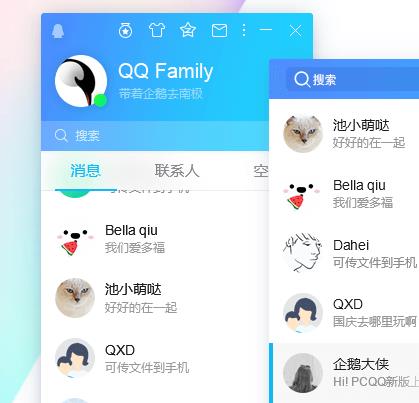要连接无线网络,您需要按照以下步骤操作:
- 打开电脑的无线网络连接功能。通常可以在任务栏或控制面板中找到该选项。
- 扫描可用的无线网络,并选择您要连接的网络。
- 输入网络密码(如果需要)。
- 等待电脑连接到无线网络。
如果您的电脑无法连接到无线网络,请确保您的无线网络适配器已经开启,网络密码正确,并且无线网络信号强度足够。
现代社会中,无线网络已经成为人们生活中必不可少的一部分。无线网络的连接为我们提供了更多的便捷性,也使我们可以更方便地进行工作和学习。但是,对于一些不熟悉电脑和网络的人来说,如何连接无线网络却是一件头痛的事情。本文就来介绍一下如何连接无线网络。
1.查询无线网络信息
首先,我们需要查询无线网络的名称、密码以及加密方式等信息。这些信息通常可以在路由器或者无线网络管理员处得到。或者我们也可以通过搜索附近可用的无线网络,找到需要连接的网络并获取相关信息。
2.打开电脑的网络设置
接着,我们需要在电脑上打开网络设置。在不同的操作系统中,方法可能略有不同。在WindowsPC中,我们需要点击屏幕右下角的网络图标,然后选择“网络和Internet设置”,打开网络设置界面。在Mac电脑中,我们需要点击屏幕左上角的苹果图标,然后选择“系统偏好设置”,进入网络设置界面。
3.连接无线网络
在网络设置界面中,我们可以找到“无线网络”选项,点击后就可以看到可用的无线网络列表。找到需要连接的网络,然后点击“连接”按钮。接着输入网络密码,点击“确定”即可完成连接无线网络。
4.排除连接问题
如果连接无线网络时出现问题,我们可以通过以下方法进行排查:
- 检查电脑是否开启了无线网络连接功能;
- 检查无线网络信号是否强;
- 检查输入的密码是否正确;
- 尝试重新启动电脑或者路由器。
5.管理已连接的无线网络
当连接成功后,我们可以在网络设置界面中找到已连接的无线网络,进行管理和删除操作。例如,我们可以修改连接密码或者清除已经连接的网络。
6.建议和注意事项
在使用无线网络时,我们需要注意以下几点:
- 尽量少使用公共无线网络,以保证个人信息的安全;
- 注意无线网络信号的强弱,选择性能更好的网络;
- 定期更换无线网络密码以增强安全性。
通过本文的介绍,相信大家已经掌握了如何连接无线网络的方法。希望这篇文章能够对你有所帮助!